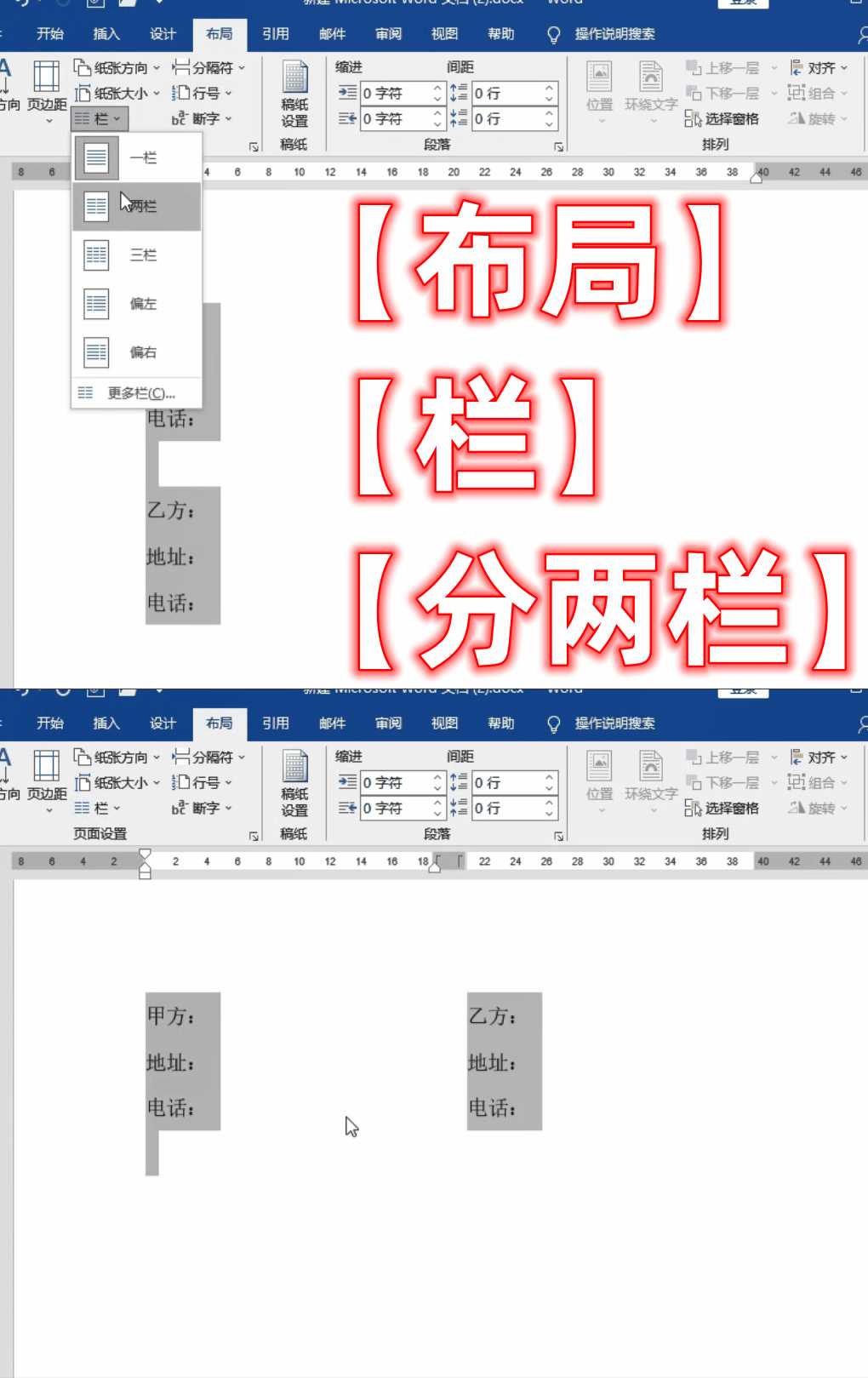如何把word文档翻译成中文?上班的时候,收到外国客户发来的外文文档,我们必须及时处理反馈,奈何不懂外文,普通的翻译工具又不支持许多种类型的外文语言翻译。收到的word文档怎么翻译成我们能够看得懂的中文?下面是两种翻译方法。

方法一:智能翻译官
第一步:如下图所示,选择页面中的【文档翻译】。PDF、Word等格式的文档都支持翻译。
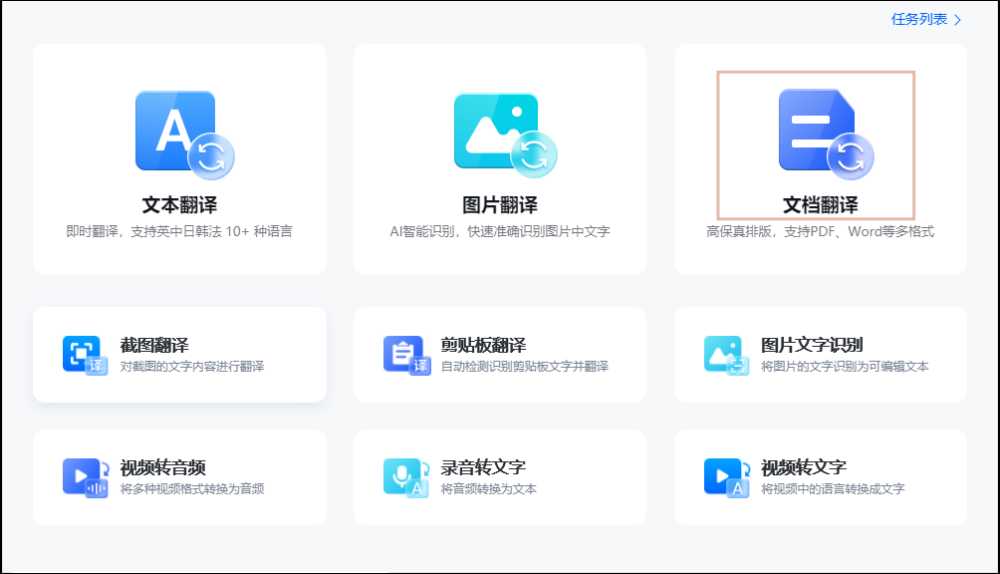
第二步:从电脑桌面或文件夹中选择需要翻译的文档进行上传。
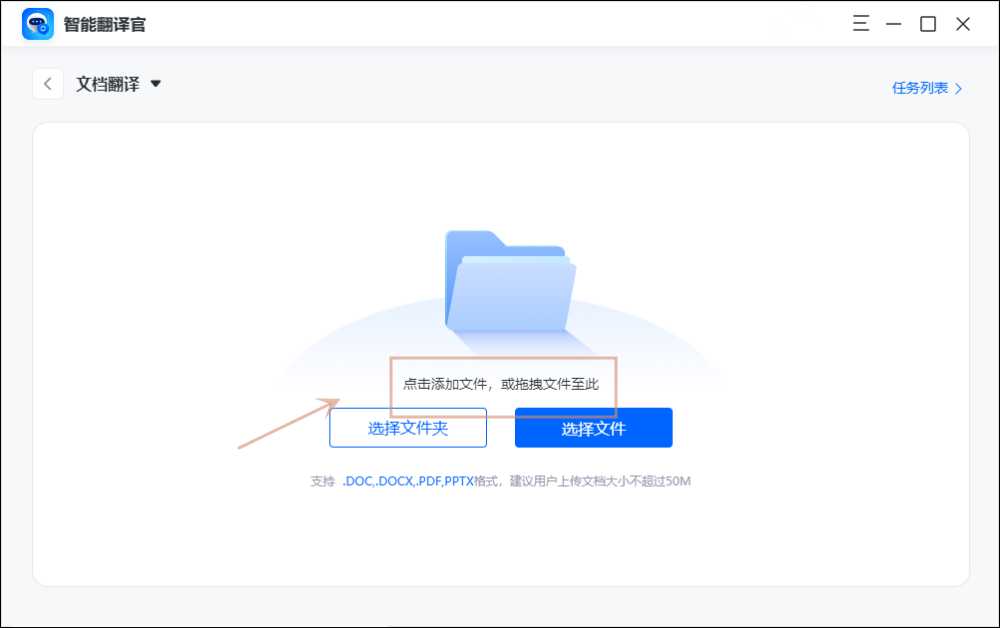
第三步: 这个时候大家就可以依据自己想要翻译的语种设置翻译语言了,然后设置文档翻译后结果的保存位置。接着点击【立即翻译】就可以了。
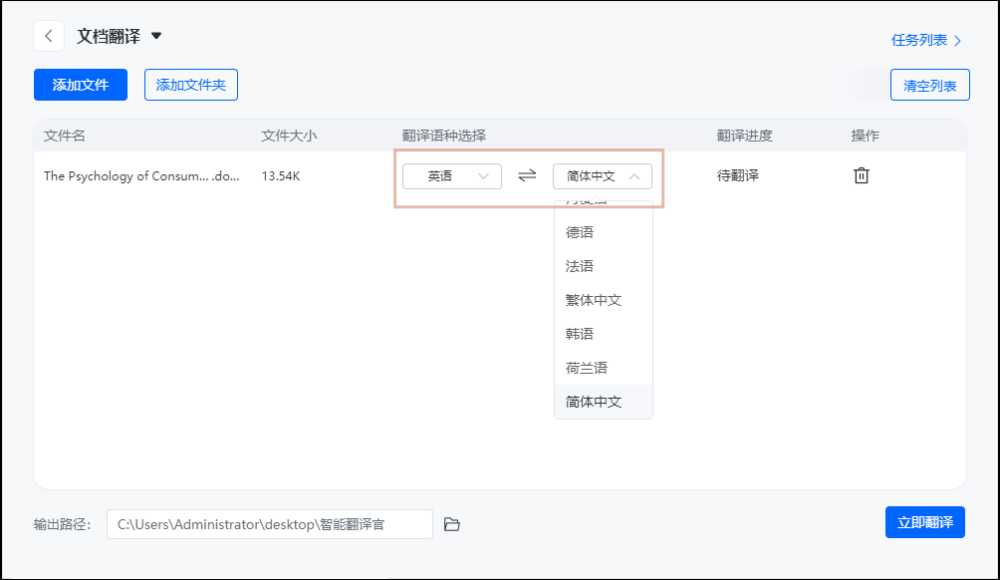
翻译完成后的结果直接与原文对照查看,非常清楚。
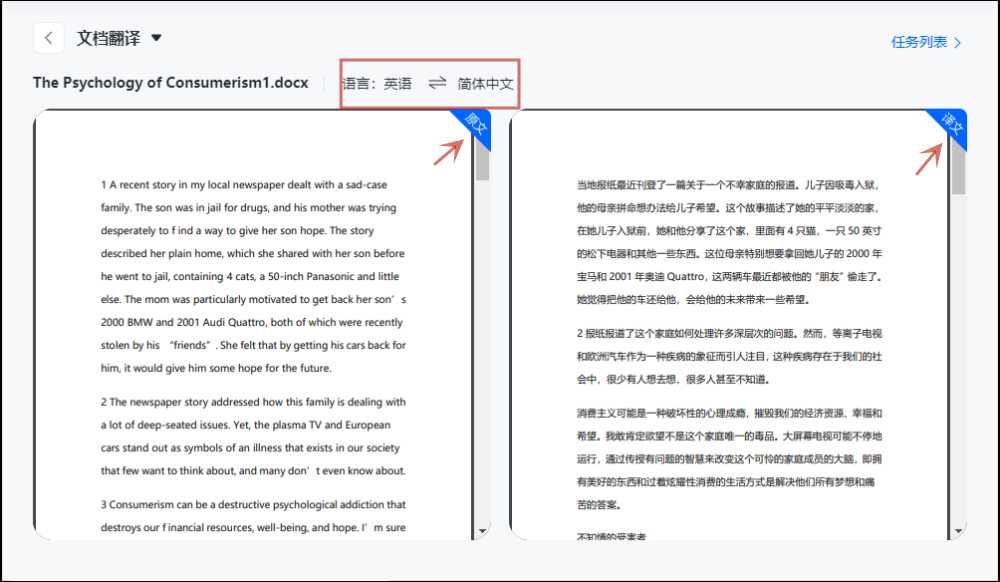
方法二:迅捷PDF转换器
在我们的电脑上打开迅捷PDF转换器的操作界面。我们想要翻译文档,需要用到特色功能里的几种翻译,有PDF翻译、Word翻译、PPT翻译等。下面看一下【Word】翻译。
第一步:单击【Word翻译】,点击添加需要翻译的Word文档。
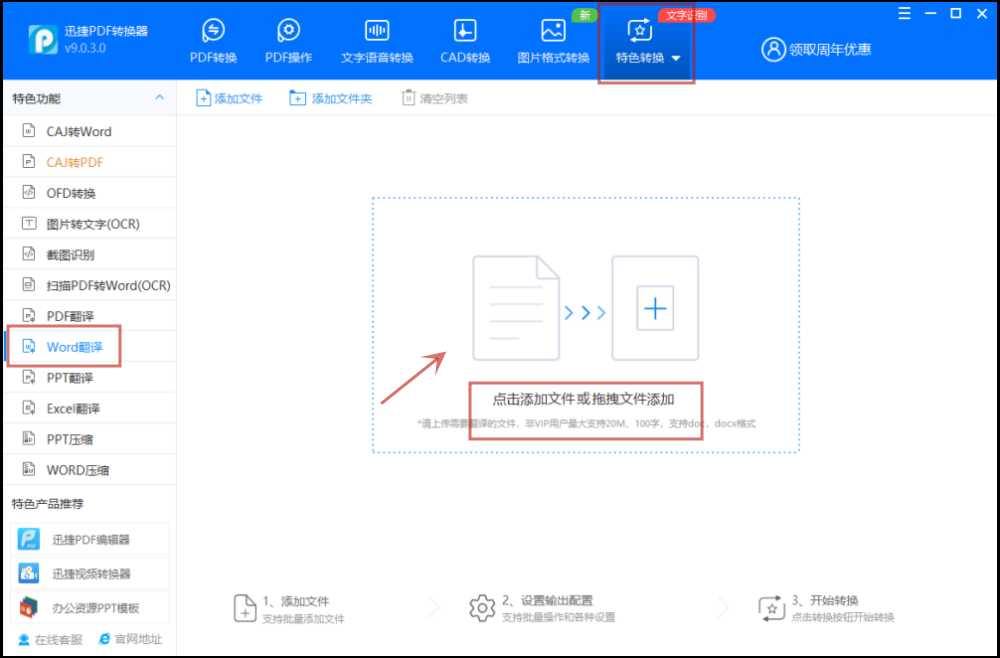
第二步:文档上传完成后,设置翻译语种和输出目录,然后点击【开始转换】。
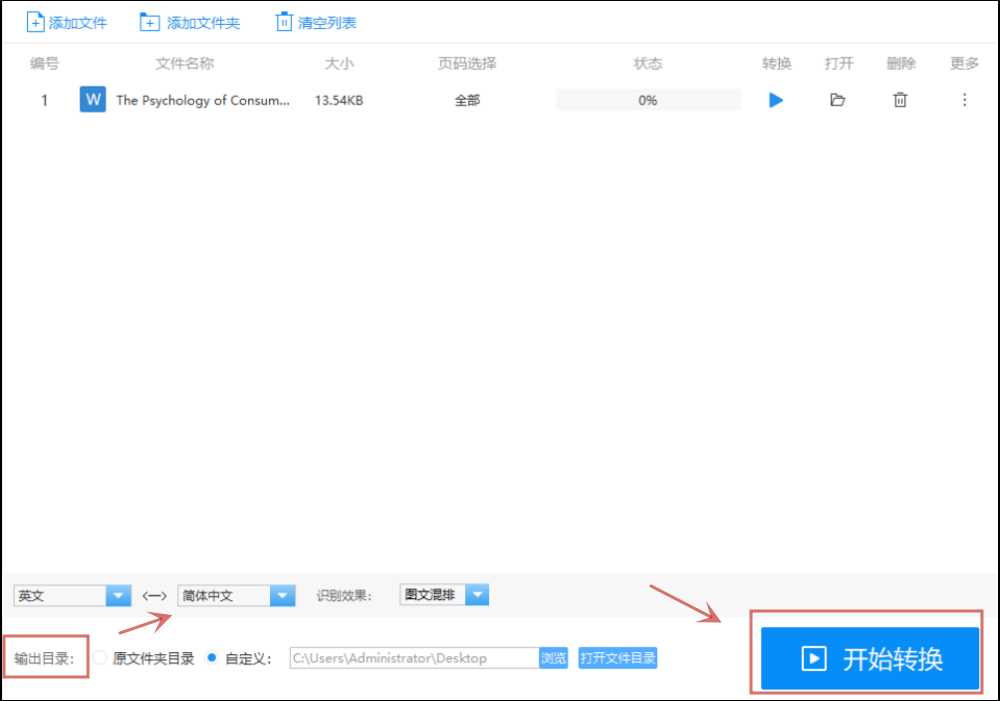
第三步:翻译完成后,我们就可以在刚才设置的输出问文件夹中找到翻译后的文档了。
以上就是今天关于Word文档翻译成中文的全部内容了,两种在电脑上操作的翻译方法,希望可以帮助大家解决翻译上的问题。有什么不懂的,欢迎在评论区与小编分享交流。
注意事项:
不要在微信、知乎、QQ、内置浏览器下载、请用手机浏览器下载! 如果您是手机用户,请移步电脑端下载!
1、文稿PPT,仅供学习参考,请在下载后24小时删除。
2、如果资源涉及你的合法权益,第一时间删除。
3、联系方式:zhaokezx888@qq.com
PPT网 » 如何把word文档翻译成中文?分享两种翻译方法
不要在微信、知乎、QQ、内置浏览器下载、请用手机浏览器下载! 如果您是手机用户,请移步电脑端下载!
1、文稿PPT,仅供学习参考,请在下载后24小时删除。
2、如果资源涉及你的合法权益,第一时间删除。
3、联系方式:zhaokezx888@qq.com
PPT网 » 如何把word文档翻译成中文?分享两种翻译方法